포토샵에서의 컴포지션 과정은 창의성과 기술적 노하우를 결합할 수 있는 훌륭한 기회를 제공합니다. 이 튜토리얼에서는 검은 과부의 다리를 스케치하고 효과적으로 시각화하는 방법을 보여드립니다. 다양한 형태와 스타일을 탐색하여 자신만의 독특한 해석을 만드는 방법을 배우게 됩니다.
주요 요점
- 세부 작업을 시작하기 전에 다양한 스케치 변형을 설계하는 것이 중요합니다.
- 스파이더 레그로 어떤 스타일과 효과를 낼지를 고려하세요.
- 다양한 붓질과 그래픽 스타일을 실험해보면 놀랍고 매력적인 결과를 얻을 수 있습니다.
단계별 가이드
스파이더 레그를 스케치하려면 다음 단계를 따르세요:
1. 디자인에 대한 결정 내리기
스케치를 시작하기 전에 스파이더 레그가 어떻게 보여야 할지 고민하는 것이 중요합니다. 그것들이 자연스럽고 사실적으로 보이게 할 것인지, 아니면 오싹하고 괴물처럼 보이게 할 것인지 고려하세요.
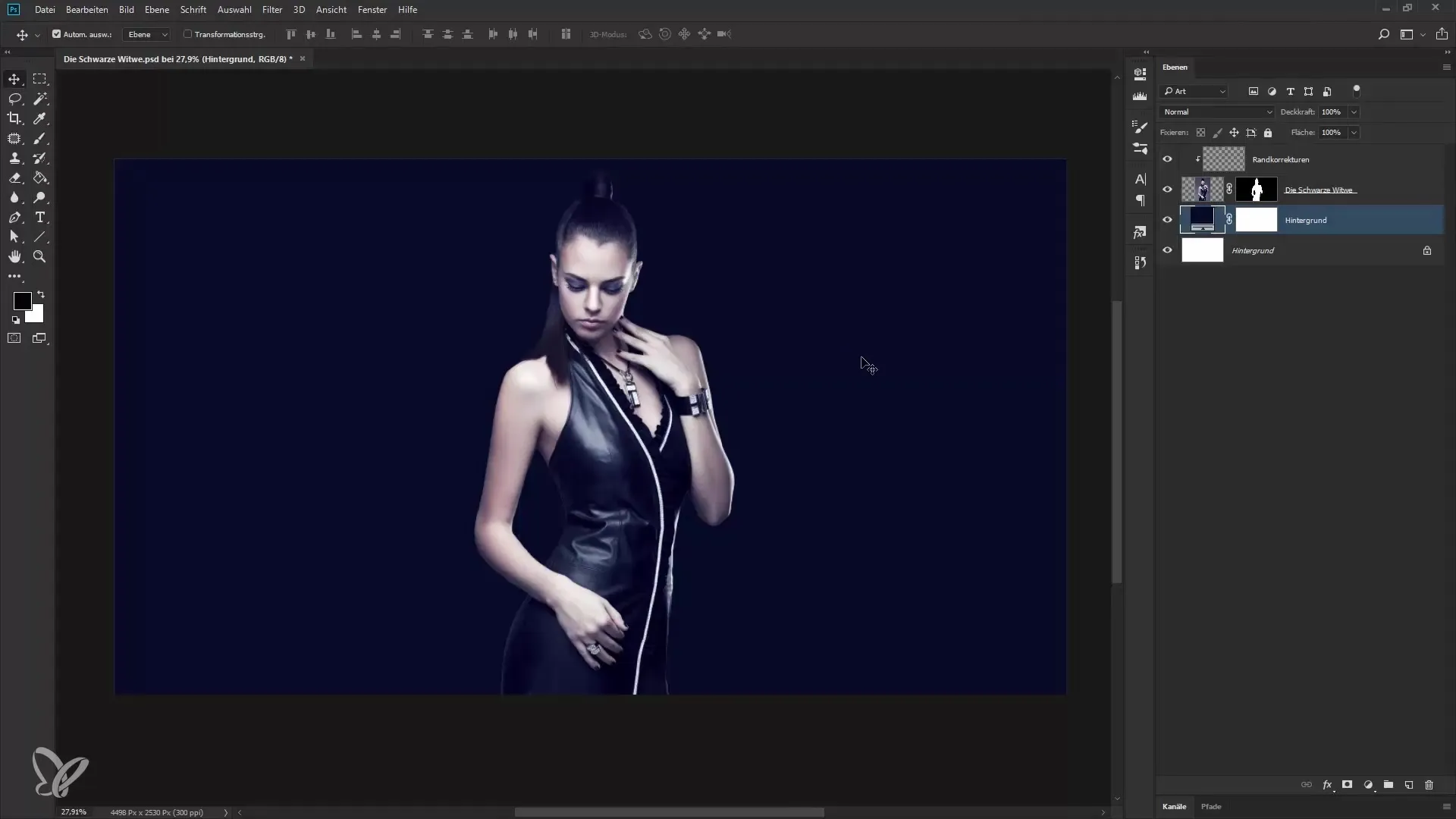
2. 새 작업 공간 설정
스케치를 만들기 위해 새 레이어를 만드세요. 예를 들어, 해당 레이어에 "다리 SK"라는 이름을 붙일 수 있습니다. 이렇게 하면 정리를 유지하는 데 도움이 됩니다.
3. 브러시 도구 선택
브러시 도구로 전환하고 전경 색상을 흰색으로 설정하세요. 필요에 따라 브러시의 경도와 크기를 조정하여 자연스러운 외관을 얻을 수 있습니다.
4. 다리 첫 번째 스케치
모델의 실루엣에 맞춰 배경 위에 스파이더 레그의 스케치를 시작하세요. 여덟 개의 다리를 만들고 이를 추상적이거나 사실적으로 디자인할 수 있습니다.
5. 조정 사항 적용
전체 이미지를 확인하여 조화롭게 보이는지 점검하세요. 다리의 무게 분포가 평형이도록 주의하세요. 다리를 유기적이고 매력적으로 보이도록 그리되, 단순 직선만으로 만들지 않도록 합니다.
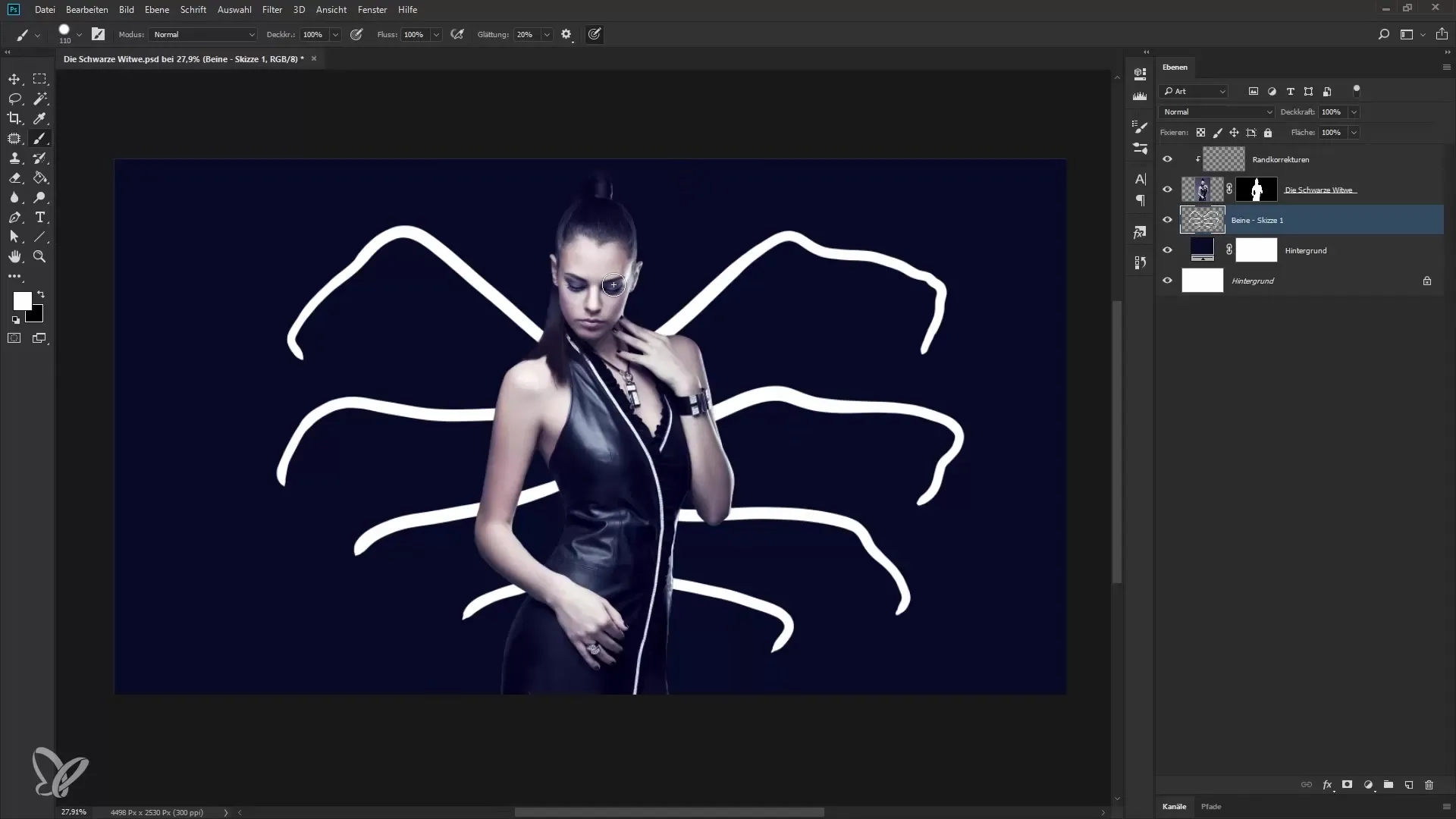
6. 세부 사항 추가
다리가 더 사실적으로 보이도록 다리에 대한 간단한 선을 추가하세요. 이를 통해 디자인에 깊이와 차원을 추가할 수 있습니다.
7. 변형 생성
다리의 다양한 변형을 개발하기 위해 여러 스케치를 만들어보세요. 각각 다른 레이어에서 스케치하여 나중에 비교하여 가장 좋은 버전을 선택할 수 있습니다.
8. 최종 스케치 선택
마지막으로 가장 마음에 드는 스케치를 선택하세요. 유기적으로 보이며 다른 다리의 단순 반사된 버전이 아닌 것을 고려하여 전체 이미지의 흥미를 높이세요.
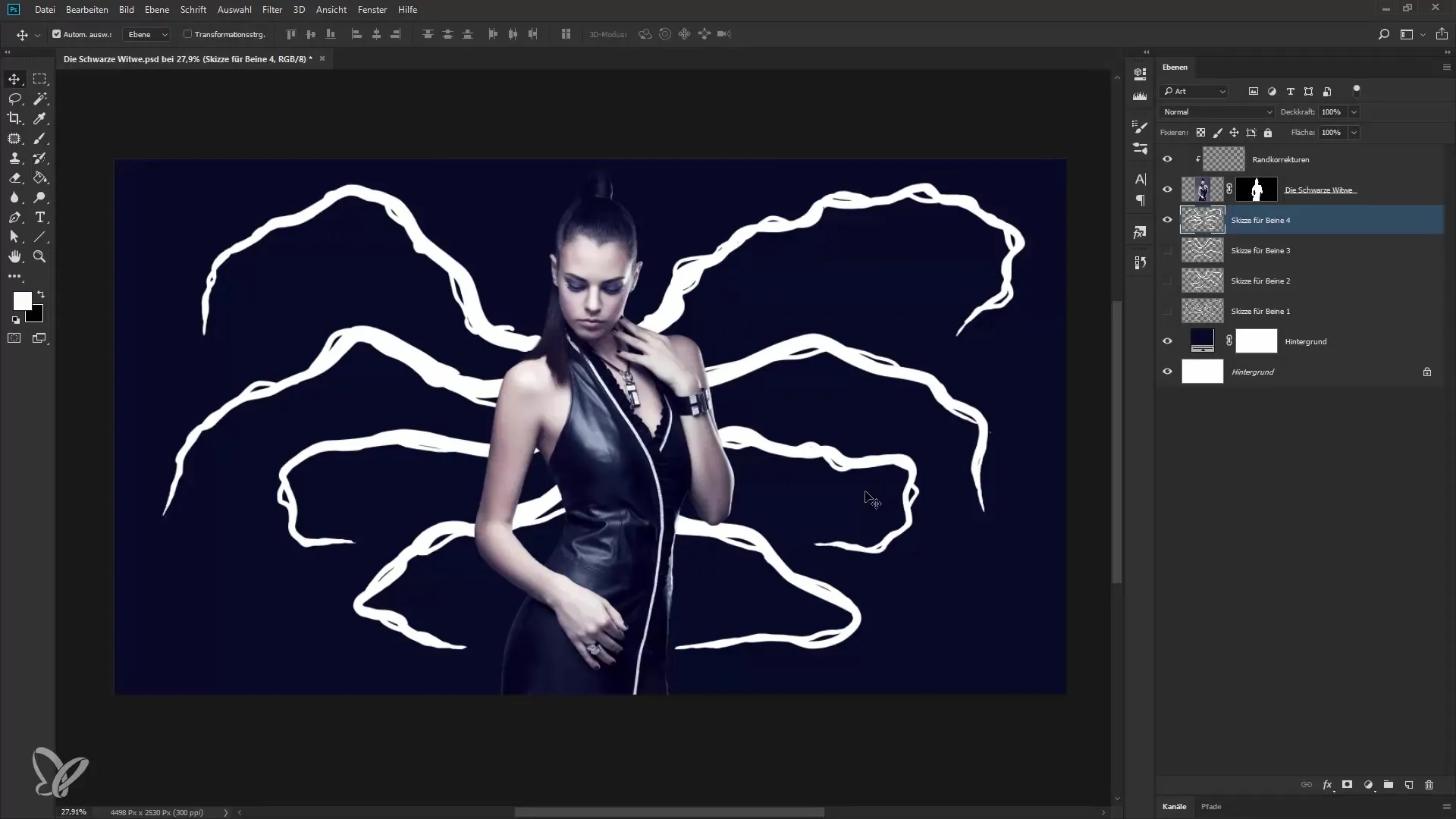
9. 그래픽 스타일 적용
이제 포토샵에서 그래픽 스타일을 만드는 시간입니다. 새 빈 레이어로 전환하고 브러시 도구로 몇 개의 선을 그리세요. 그래픽 스타일의 이름을 잊지 말고 정리를 유지하세요.
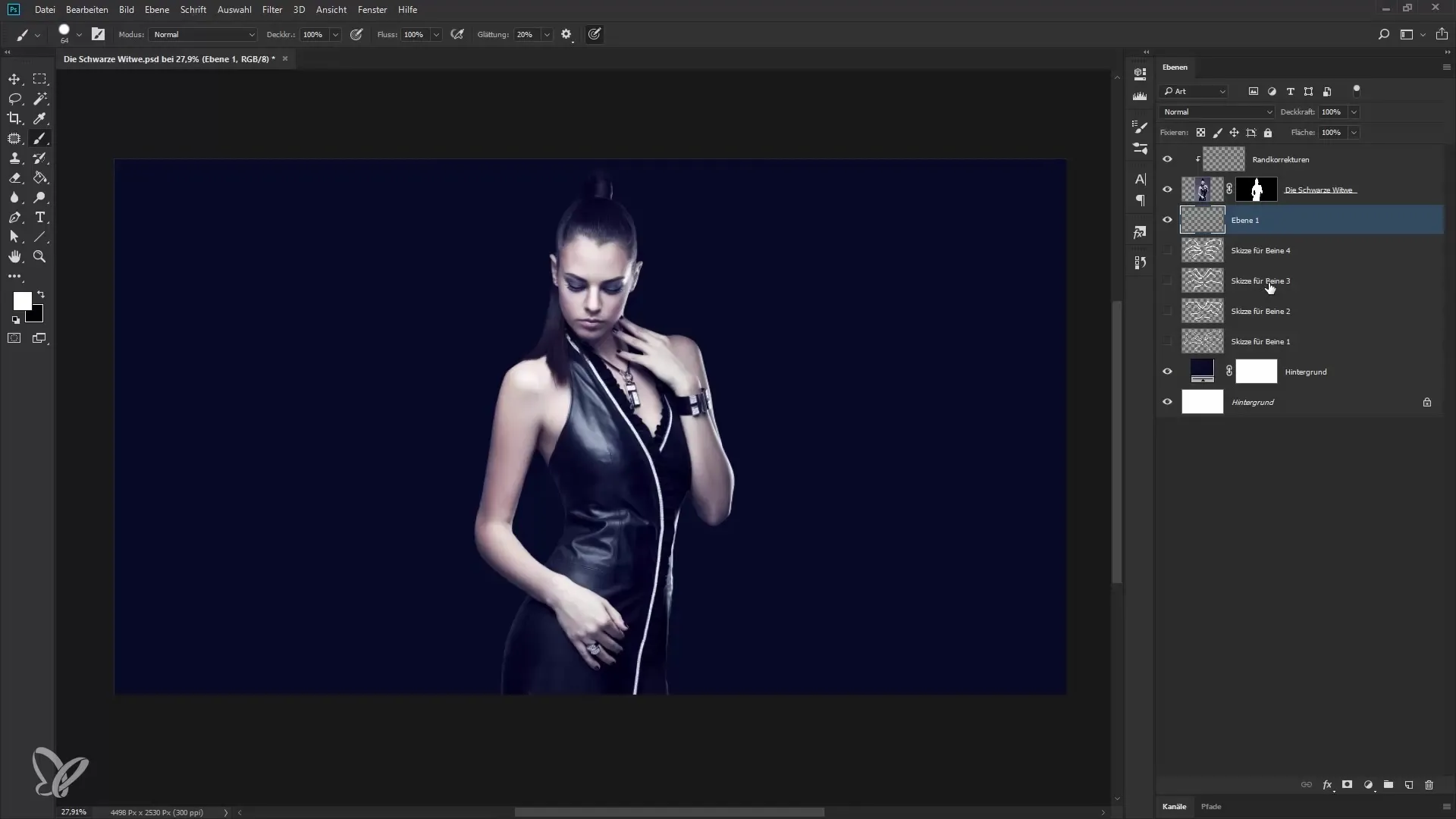
10. 그래픽 스타일 추가
디자인 레이어에 그래픽 스타일을 적용하세요. 이전에 설정한 조명과 그림자가 이제 돋보이며, 디자인에 3D 느낌을 부여합니다.
11. 조명 원천 조정
원하는 모습을 얻기 위해 조명 원천을 실험하세요. 작은 점을 가운데나 양쪽으로 옮겨서 조명이 스케치에 어떻게 비치는지 확인하세요.
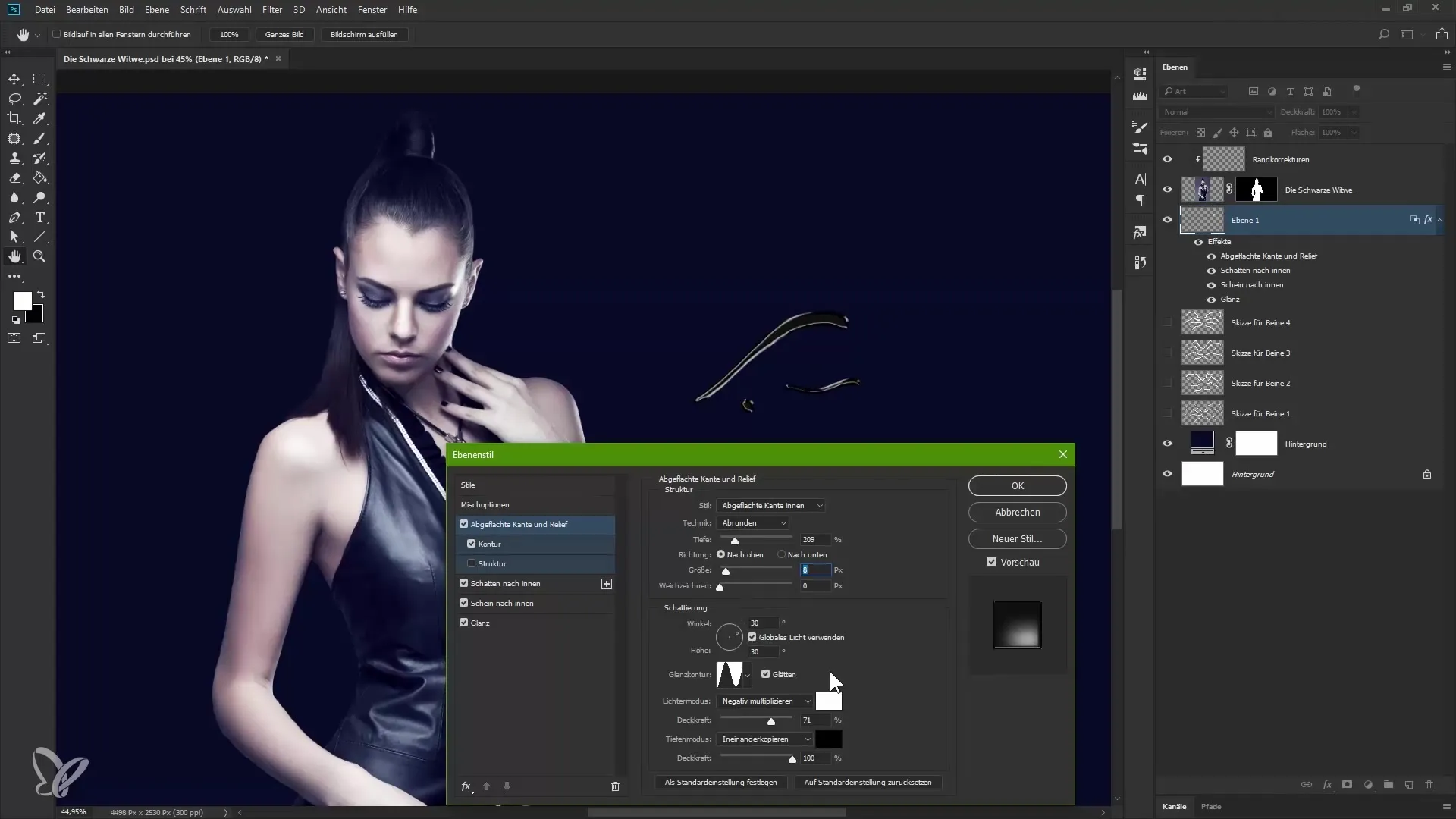
12. 세부 조정
평면 모서리 및 높이 조정 설정을 사용하여 세부 사항을 더 세밀하게 조정할 수 있습니다. 이곳에서 어떤 각도가 디자인에 가장 잘 어울리는지 실험해보세요.
13. 스타일 저장
그래픽 스타일에 만족하면 향후 프로젝트를 위해 저장하세요. 이렇게 하면 나중에 다른 레이어에 쉽게 적용할 수 있습니다.
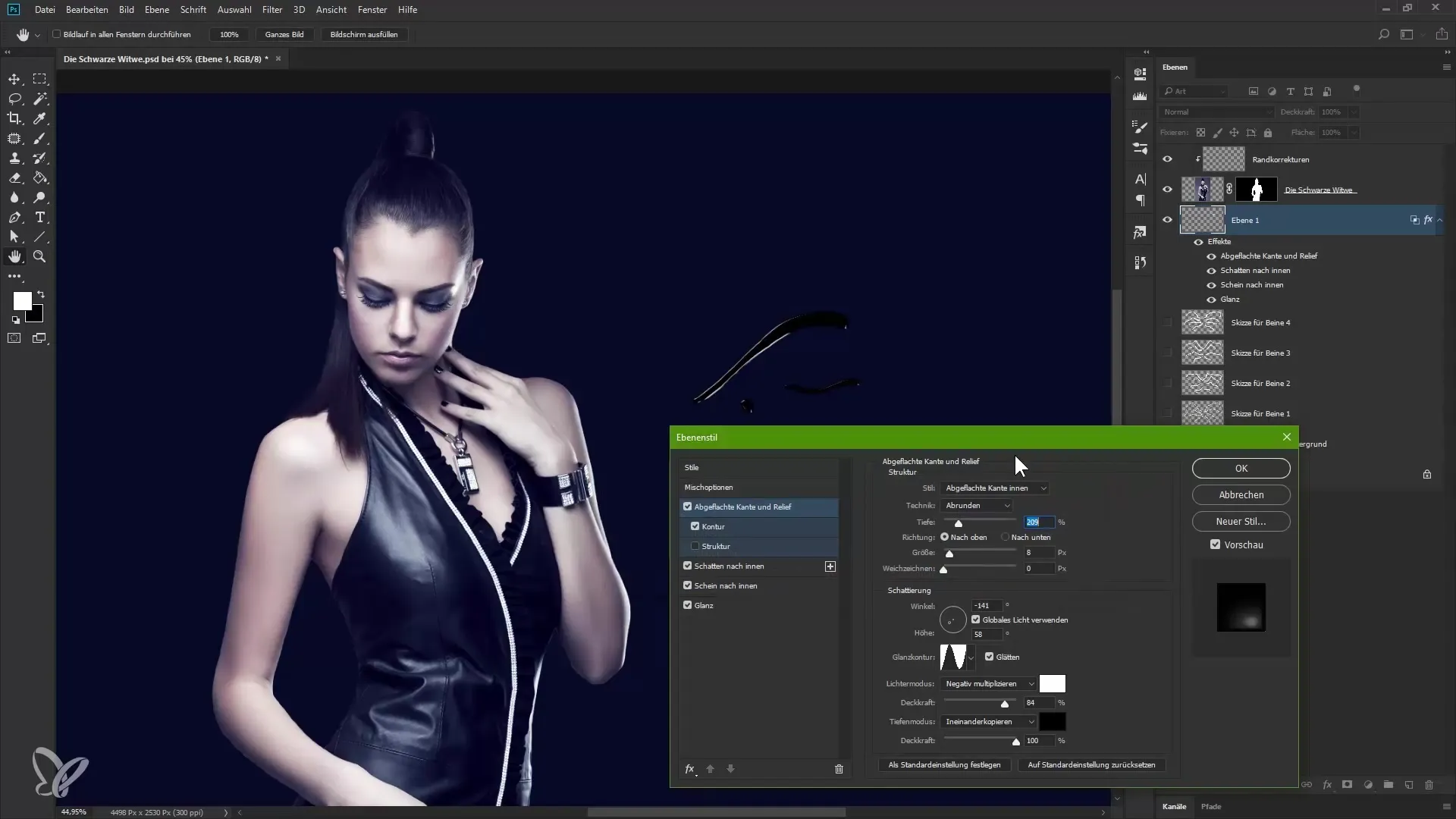
요약 - 포토샵에서 스파이더 레그 스케치에 대한 가이드
실제 디자인 프로세스를 시작하기 전에 스케치하는 것이 얼마나 중요한지 배웠습니다. 다양한 스케치와 스타일을 시도함으로써 스파이더 레그를 위해 독특하고 효과적인 룩을 만들 수 있습니다. 그 외에도 포토샵의 그래픽 스타일 기초는 디자인을 더 빠르고 효율적으로 만들어주는 소중한 도구입니다.
자주 묻는 질문
스파이더 레그를 스케치할 때 중요한 단계는 무엇인가요?먼저 디자인에 대한 생각을 하고, 새 작업 공간을 설정한 후 브러시 도구로 스케치를 만들어야 합니다.
그래픽 스타일 선택의 중요성은?그래픽 스타일은 디자인에 깊이와 차원을 추가할 수 있습니다. 따라서 다양한 옵션으로 실험하는 것이 중요합니다.
나중에 스케치를 조정할 수 있나요?네, 다양한 레이어에서 스케치를 만들고 언제든지 조정하거나 확장하여 최상의 결과를 얻을 수 있습니다.

